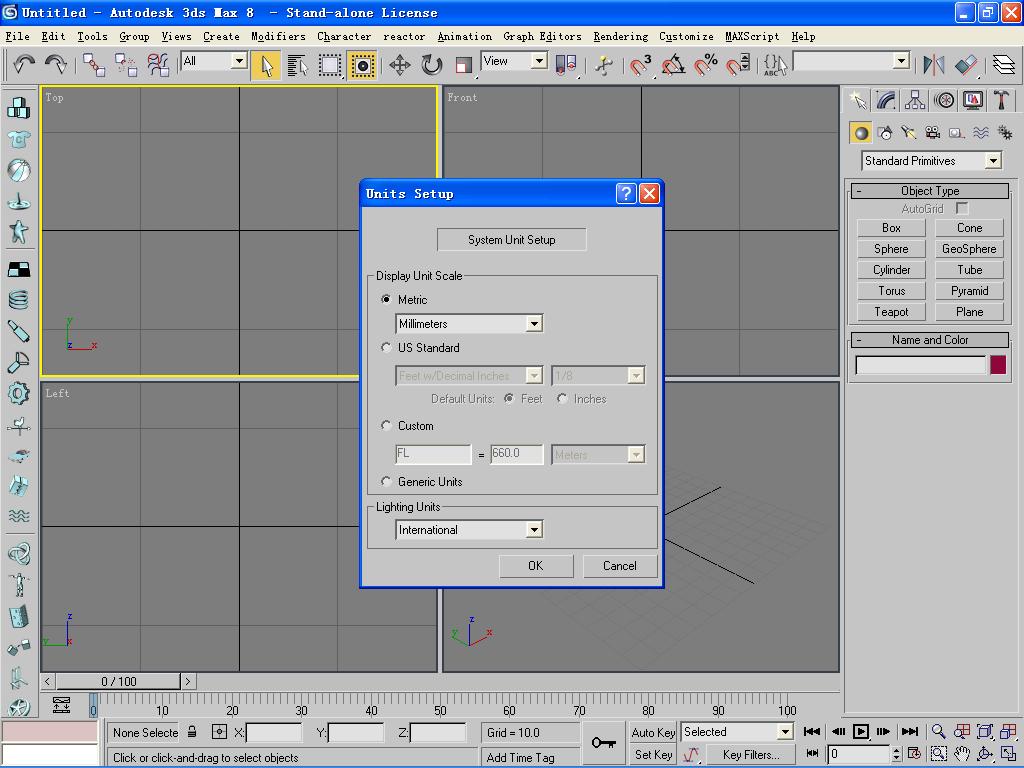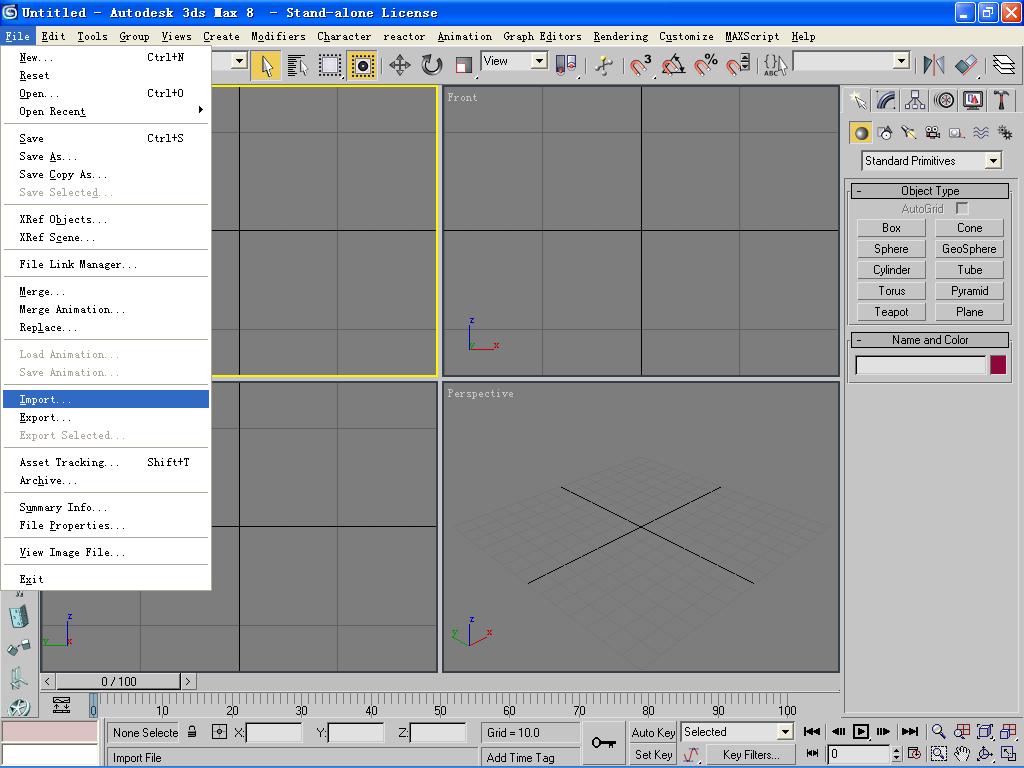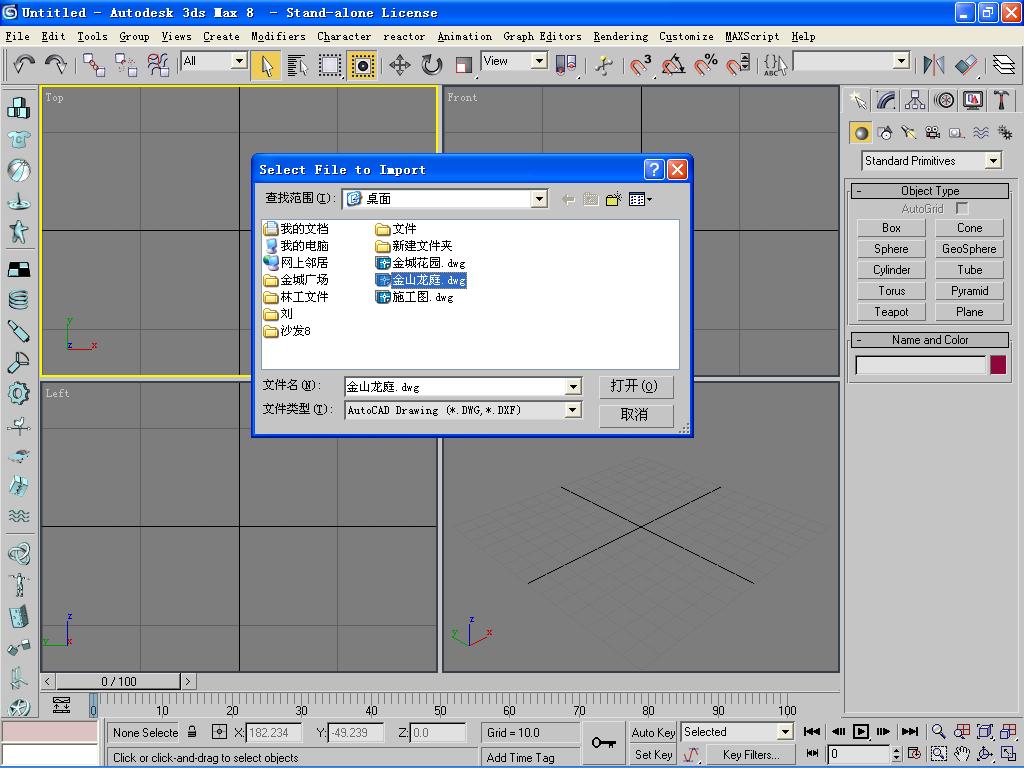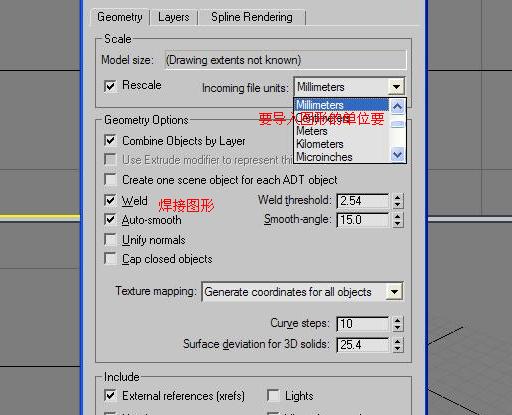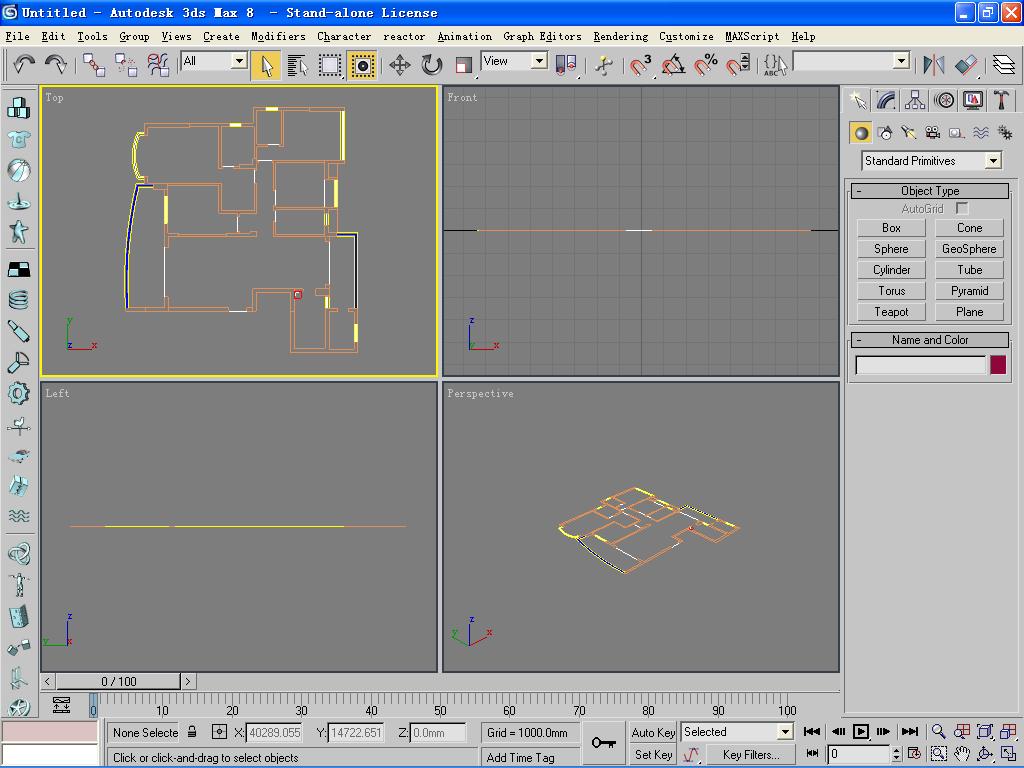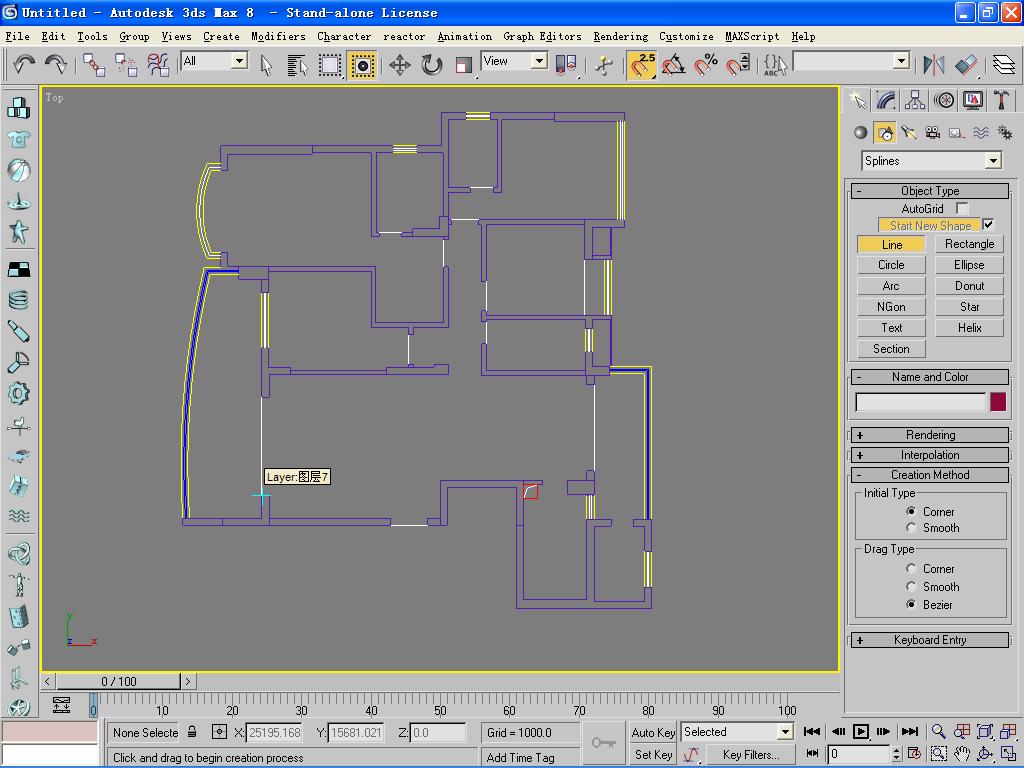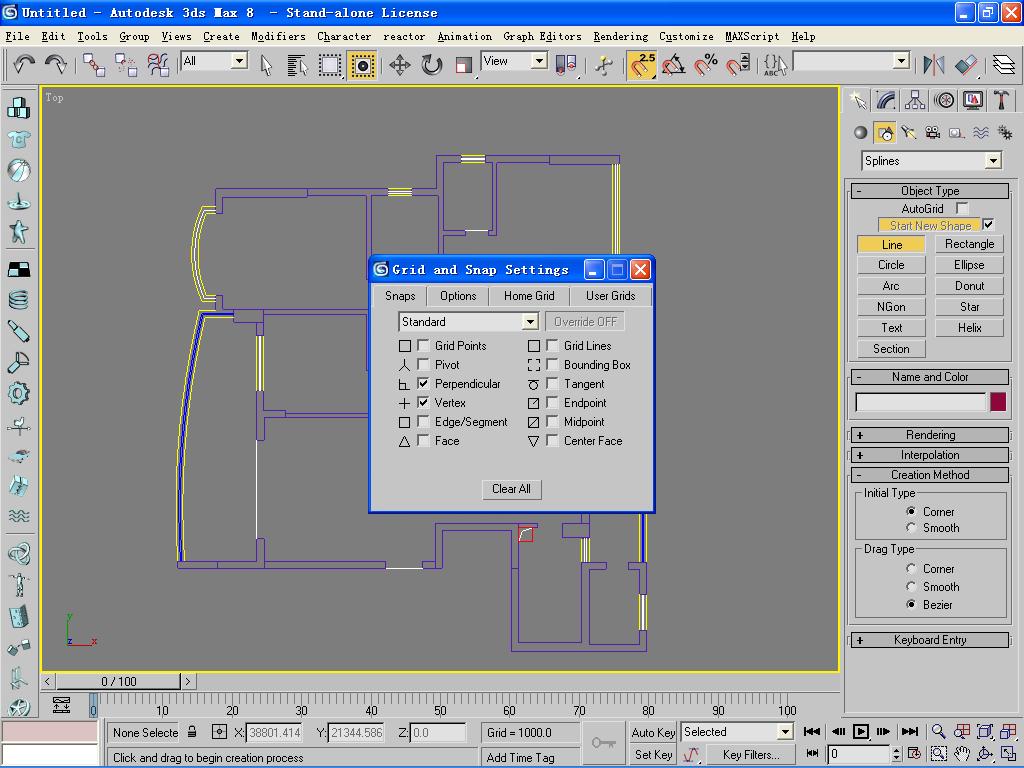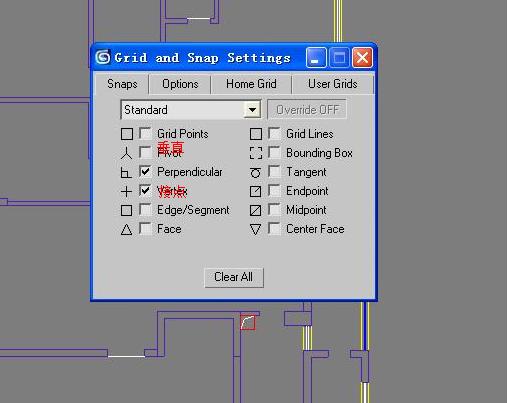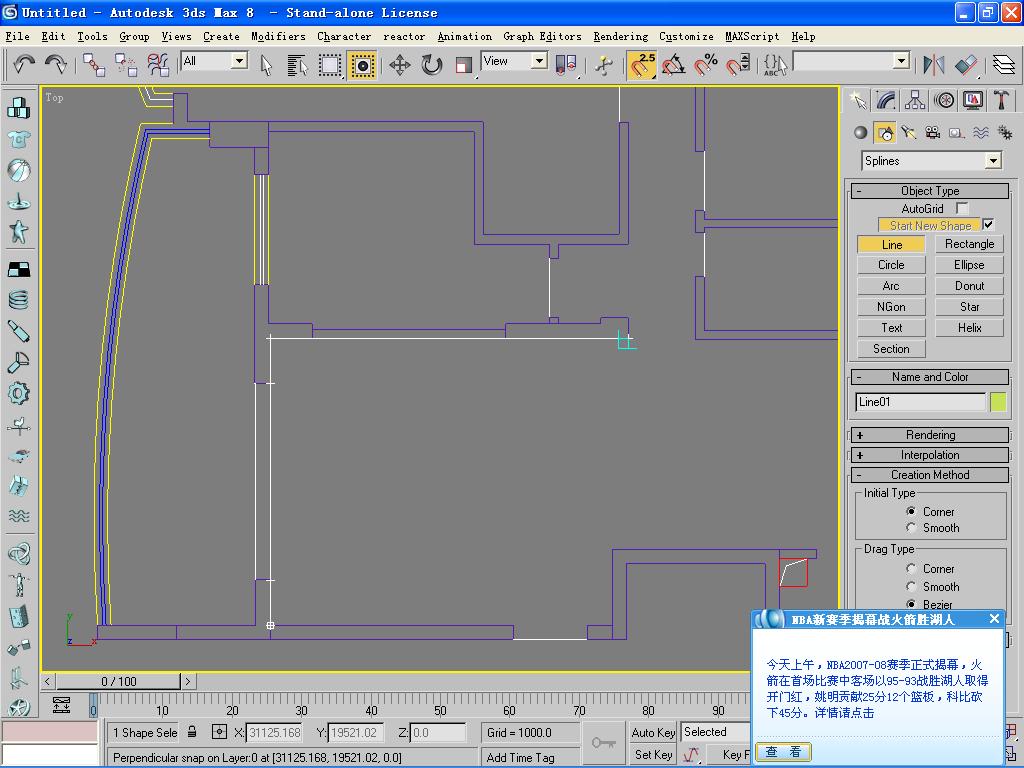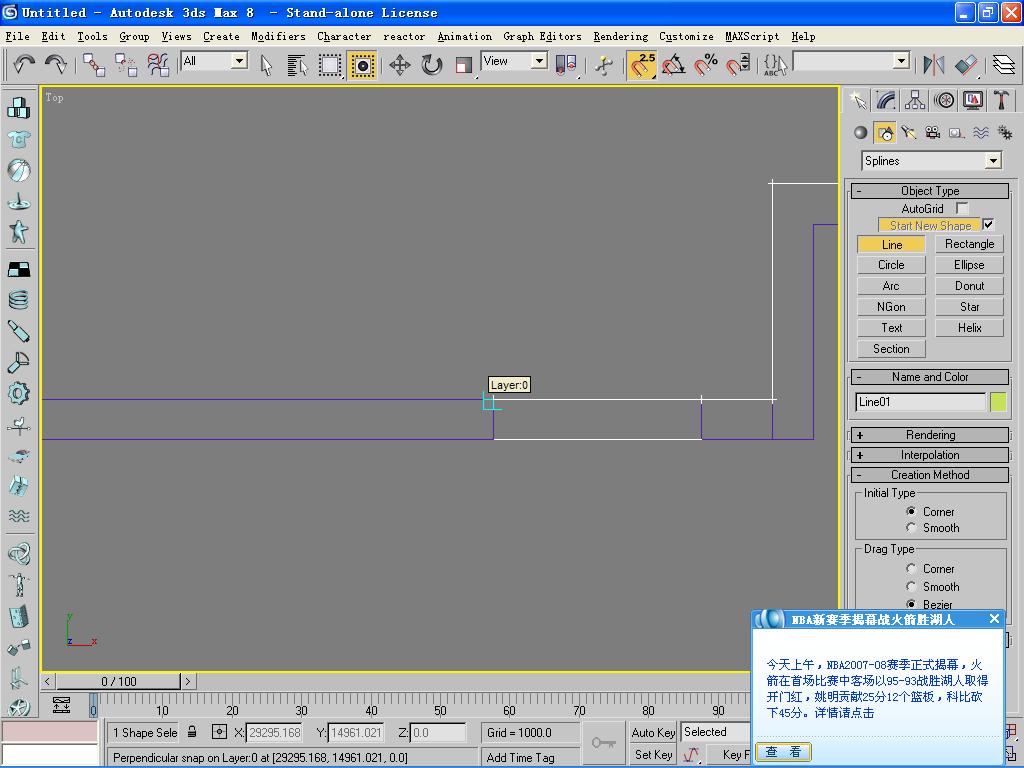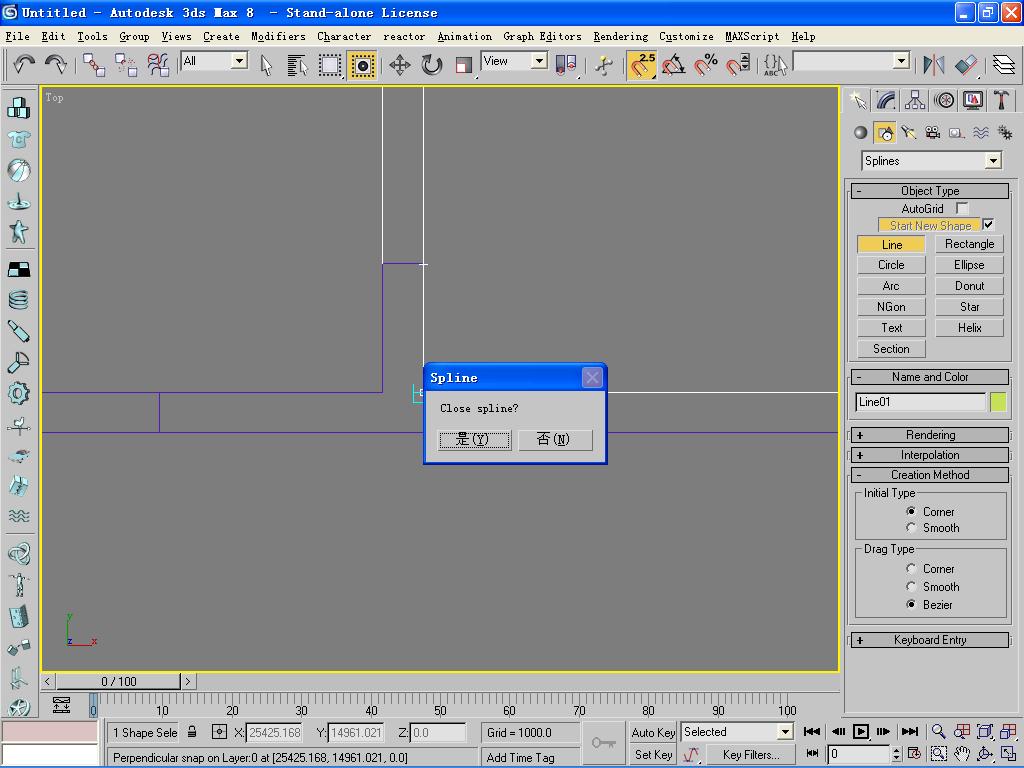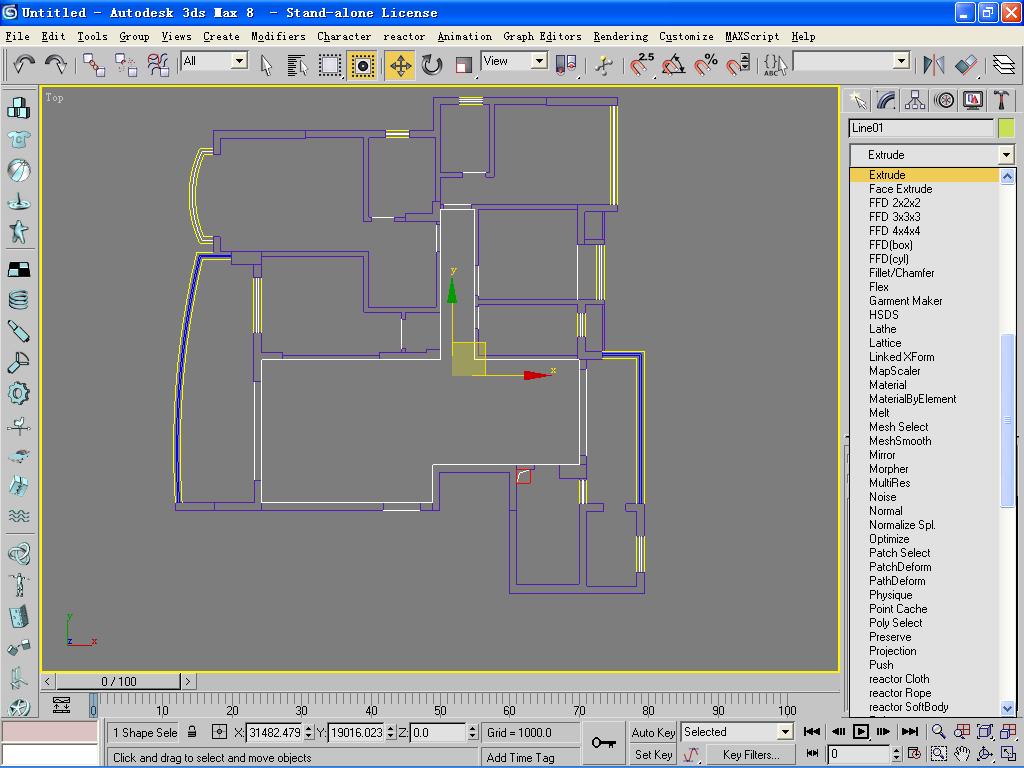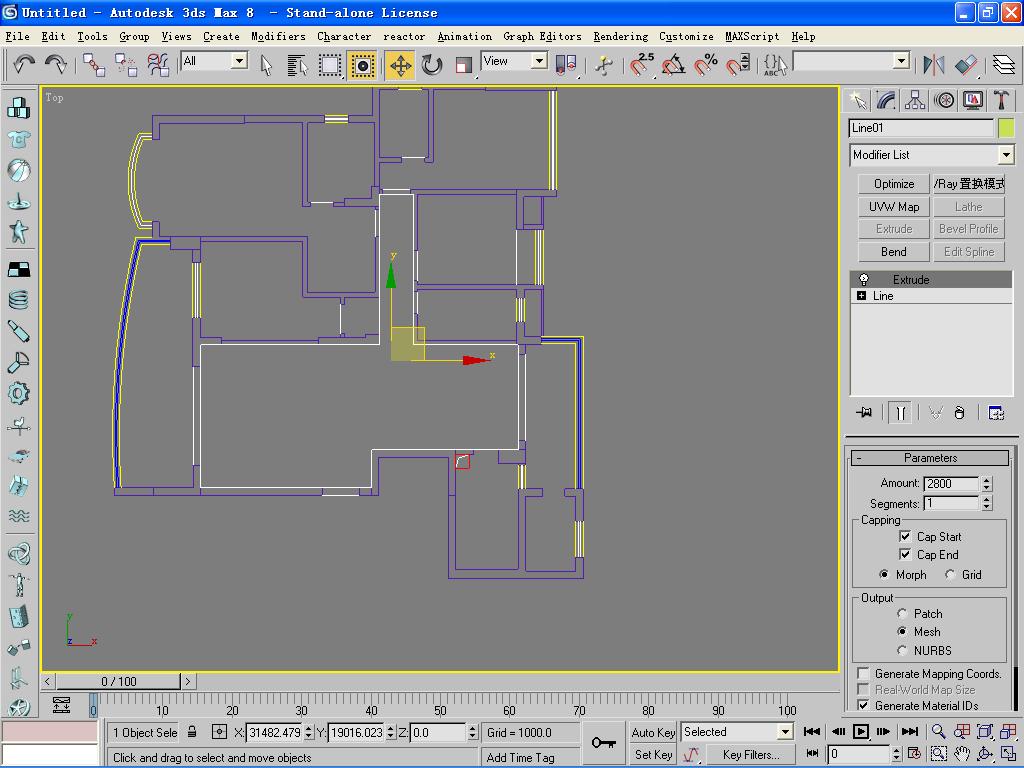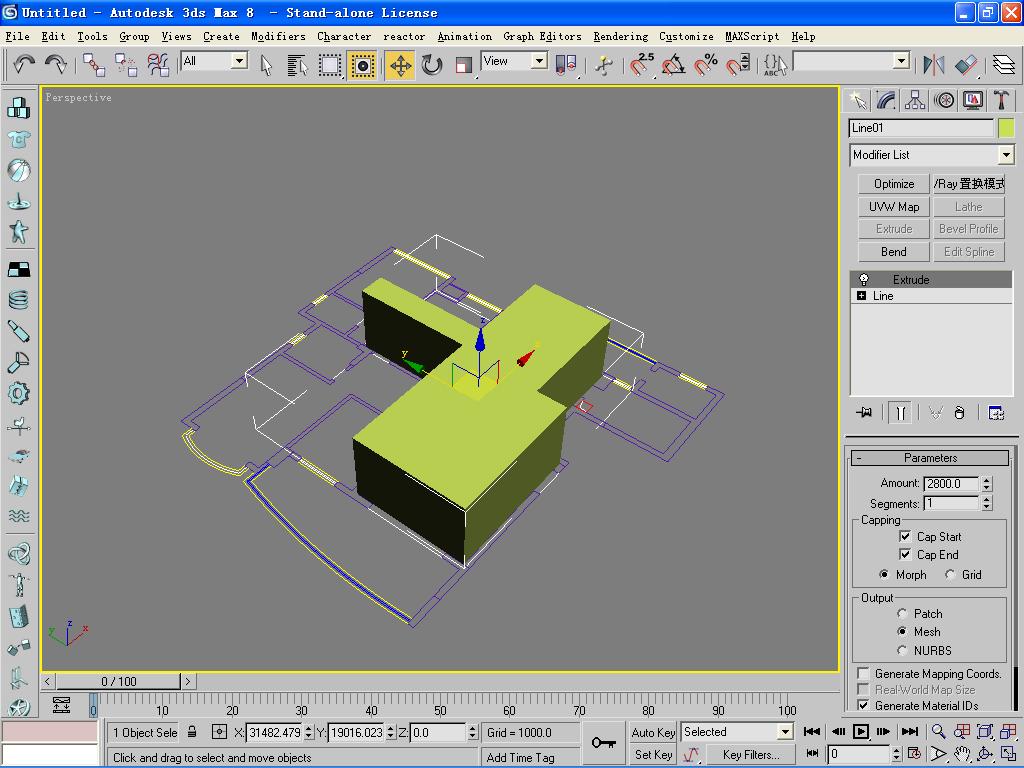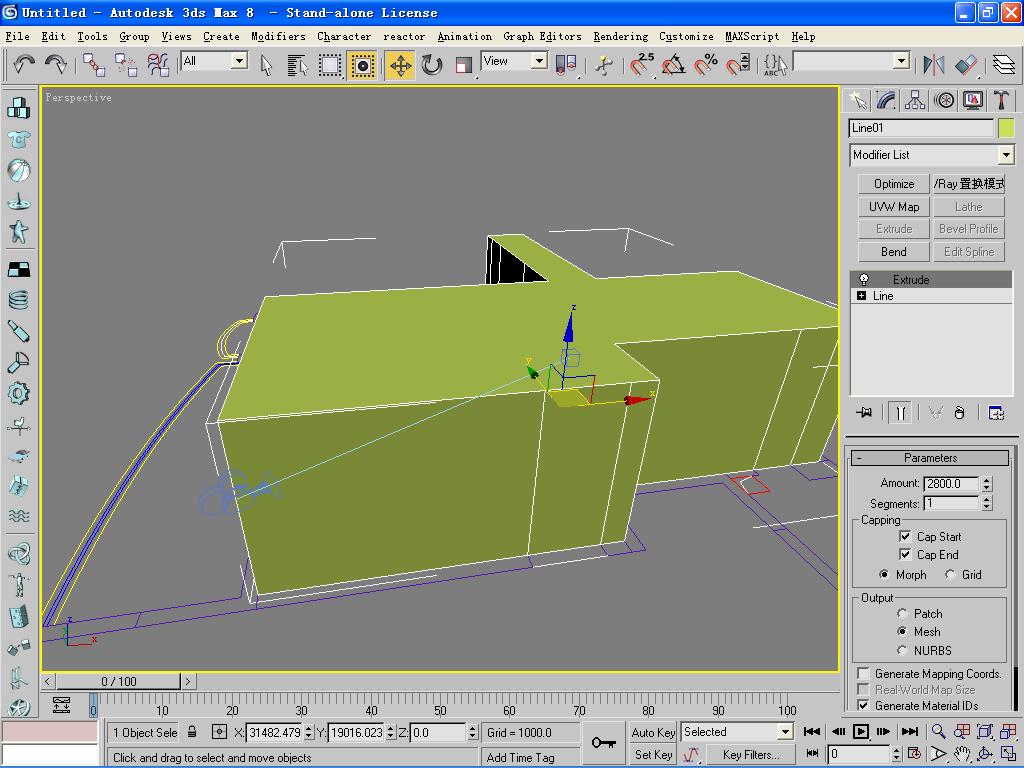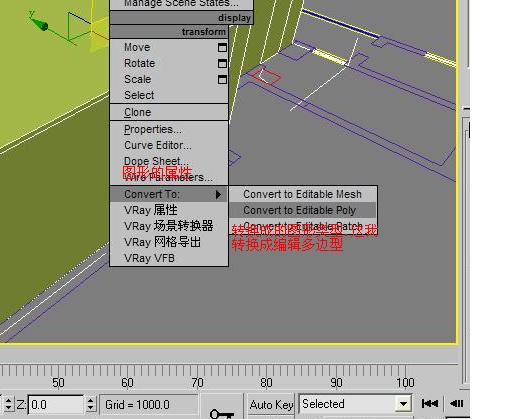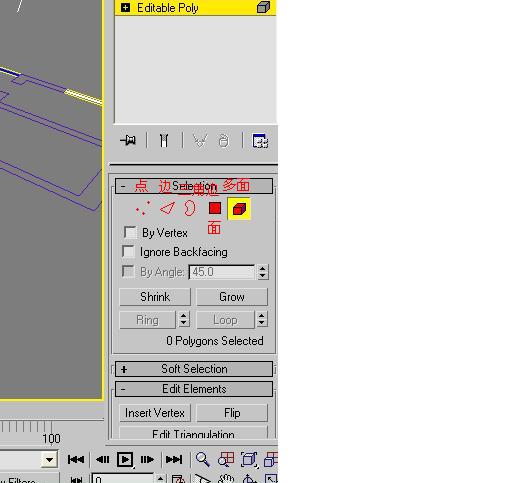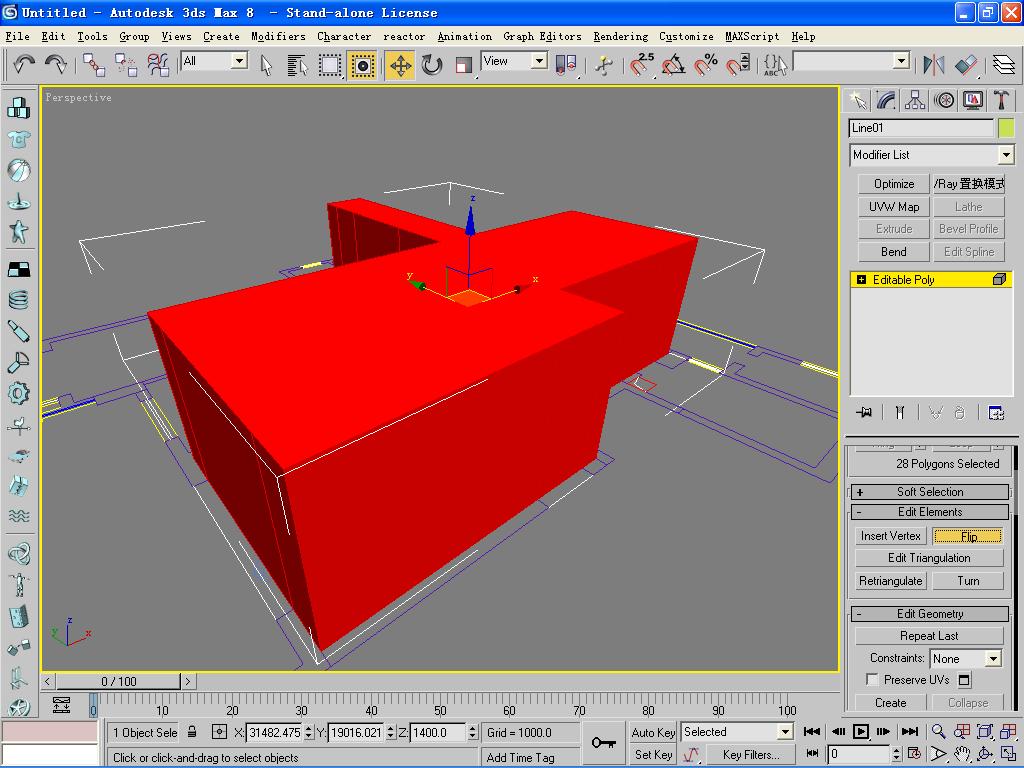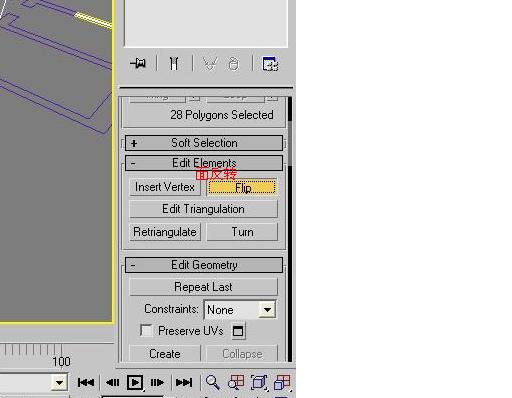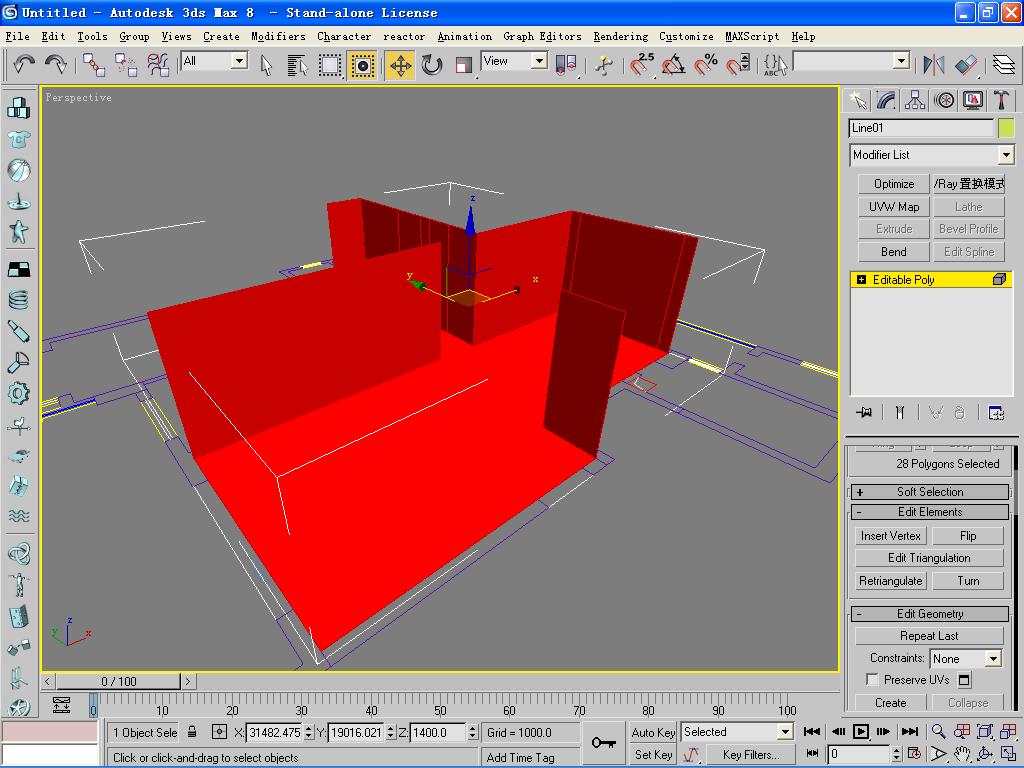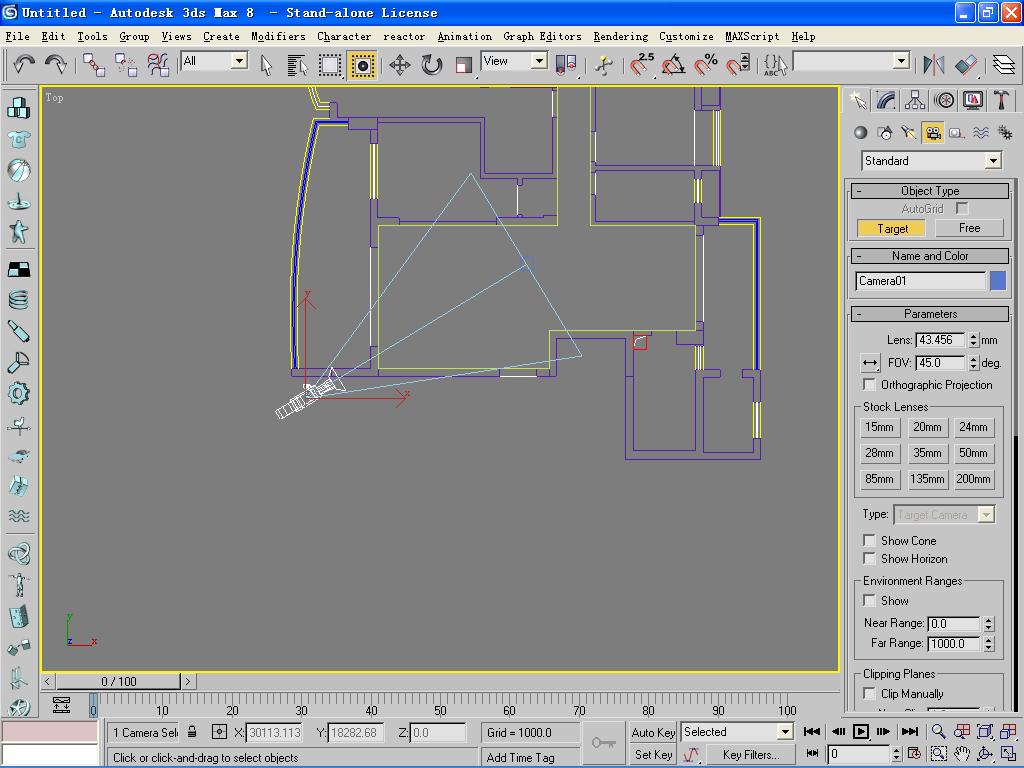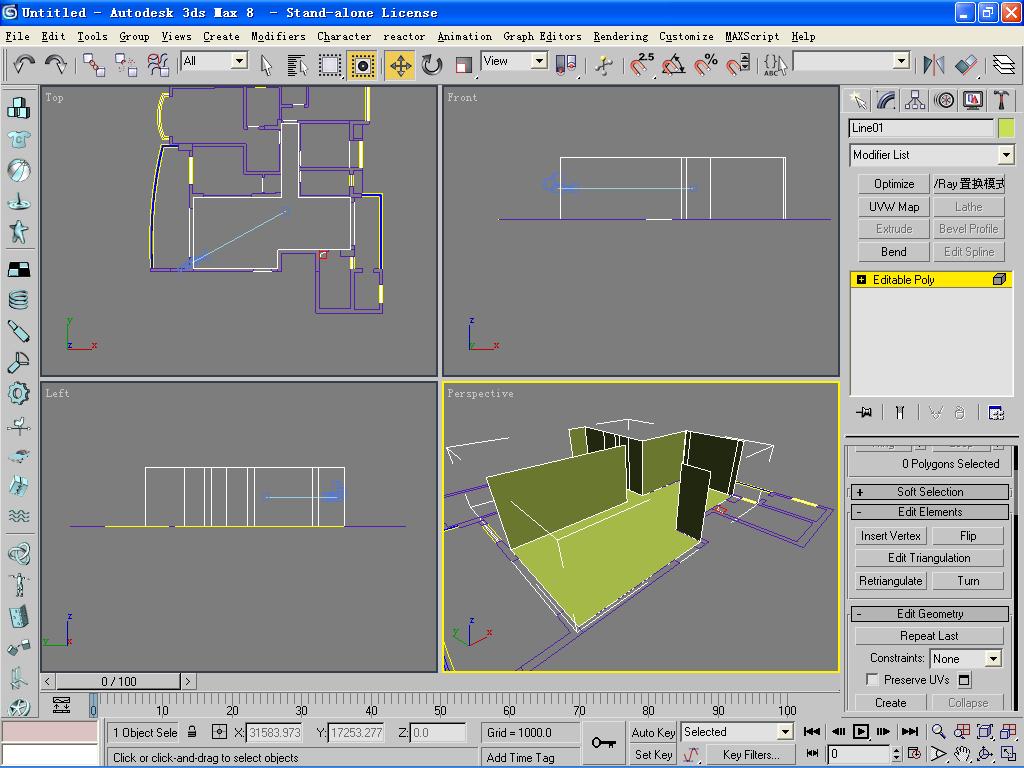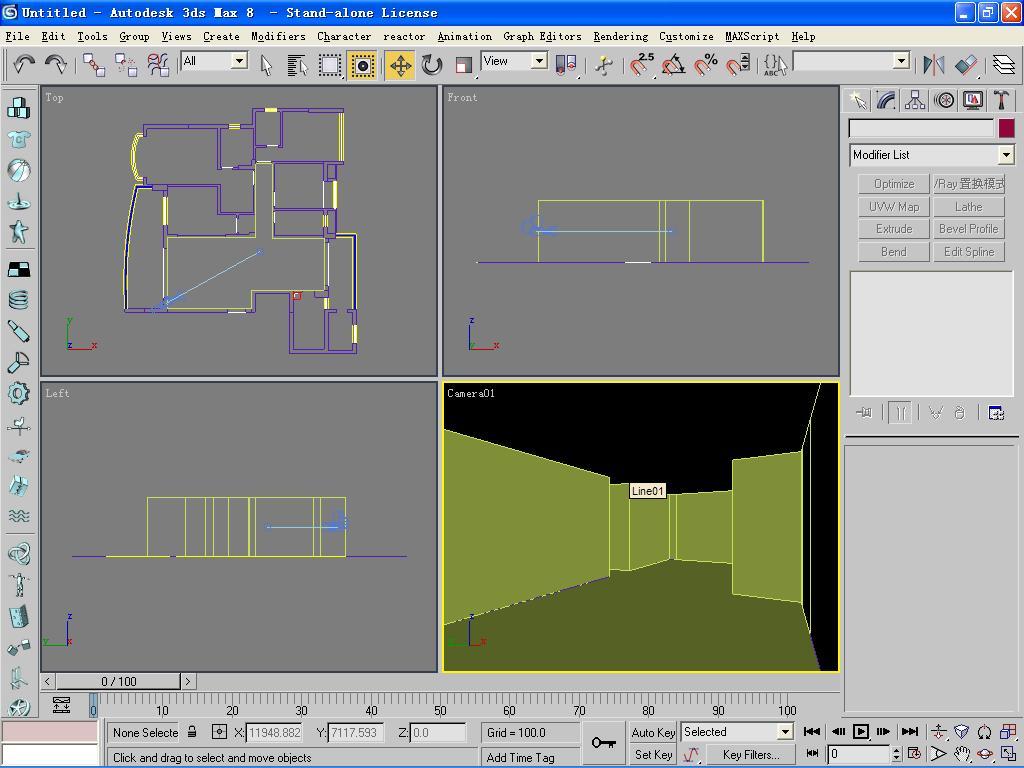3ds Max室内高精度建模
来源:网络(本文仅为提供更多信息)
1在建模之前要先导入CAD 文件.这样做只是为了让图形更加标准化!这也是我们做效果图老习惯!但有的人他不导入CAD 也可以!反正这也看个人的习惯!现在我就说一下一些建模的一些基本步骤!
2先要设置单位!这个很重要!它会影响整个模型的大小!
点击图片看大图
点击图片看大图
#p#e#
点击图片看大图
点击图片看大图
#p#e#
3.打开CAD 图 .要把标注.字都要去掉!再保存在一个你容易发现的地方.
点击图片看大图
4. 置入.
点击图片看大图
#p#e#
点击图片看大图
点击图片看大图
#p#e#
点击图片看大图
#p#e#
5寻线框.也就建一个框架.
点击图片看大图
点击图片看大图
#p#e#
点击图片看大图
#p#e#
6.在选的时候按一下 I 键可以找接你只能鼠标的中键放大缩小!这样你看的更清楚了哦!
点击图片看大图
点击图片看大图
#p#e#
7.拉伸.
点击图片看大图
点击图片看大图
#p#e#
点击图片看大图
#p#e#
点击图片看大图
9.右击弹出窗口菜单.
点击图片看大图
#p#e#
点击图片看大图
#p#e#
这我选多面!点击一下!
点击图片看大图
#p#e#
点击图片看大图
#p#e#
8. 打相机.
点击图片看大图
点击图片看大图
#p#e#
点击图片看大图
下一篇 烘焙贴图设置教程
热门课程
专业讲师指导 快速摆脱技能困惑相关文章
多种教程 总有一个适合自己专业问题咨询
你担心的问题,火星帮你解答-
在杭州学习UE5,掌握未来游戏设计的核心技术。火星时代教育为你提供全面的UE5课程,助力你开启职业新篇章。了解UE5的就业前景......
-
杭州是一个动漫游戏氛围浓厚的城市,去杭州发展,选火星学习,进入游戏动漫行业,大有可为哦
-
此篇文章深度介绍了室内3D模型线上课程的内容和结构,并着重强调了其在新时代创新技术中的重要性。最后,我们将介绍火星时代教育公司......
-
探讨目前各种C++培训班的特点,提出如何挑选适合自己的C++培训班,并介绍火星时代教育的相关信息。
-
影视动画设计基础课程的深入解析,提供给所有对动画创作有兴趣的人。让我们一起来了解更多动画设计的世界吧!
-
文章详细描述了剪辑制作培训机构的课程设置以及如何选择一个好的剪辑制作培训机构。

 火星网校
火星网校